Thành thạo quay chụp ban đêm với GoPro HERO 11
Giống như hầu hết các mẫu GoPro gần đây, GoPro HERO 11 cũng tích hợp chế độ Đêm (Night Mode). Nó sẽ tự động điều chỉnh tốc độ màn trập của máy ảnh để cho ánh sáng nhiều hơn vào bức ảnh trong những cảnh tối. Dù vậy, đối với những cảnh quay mà GoPro cần di chuyển, bạn nên tự cài đặt máy quay theo từng tình huống cụ thể. Dưới đây là các cài đặt quay video lẫn chụp ảnh ban đêm bằng GoPro HERO 11 Black tốt nhất dành cho bạn:
Nội Dung Chính
1. Sử dụng tốc độ khung hình thấp
Không nên sử dụng tốc độ khung hình (FPS) cao trong các tình huống ban đêm hoặc thiếu ánh sáng. Điều này làm chậm tốc độ màn trập của máy ảnh và cho phép ánh sáng nhiều hơn tiếp xúc với ống kính.
Vì vậy, bạn nên chọn tốc độ khung hình thấp như 24fps, 25fps hoặc 30fps trên GoPro HERO 11 của bạn khi quay ở ánh sáng yếu.
2. Tăng ISO (Một cách phù hợp)
Mặc dù sử dụng giá trị ISO cao sẽ tạo ra hình ảnh sáng hơn, đây là lý do tại sao việc tăng ISO khi quay ở ánh sáng yếu hoặc ban đêm là tốt. Tuy nhiên, ISO cao cũng tăng nhiễu hình. Vì vậy, không nên tăng quá mức với cài đặt ISO. Hãy tăng ISO một cách phù hợp.
Giới hạn ISO mặc định là 1600, thường là tốt nhất cho việc chụp ảnh ban đêm trên GoPro HERO 11 Black.
3. Tăng Giá trị EV Comp
Điều chỉnh Giá trị Tiếp xúc (EV Comp) ảnh hưởng đến độ sáng của hình ảnh được ghi lại trên GoPro HERO 11. Nó cho phép bạn điều chỉnh độ sáng trong giới hạn ISO hiện có. Giá trị EV Comp mặc định trên GoPro HERO 11 là 0.
Trong điều kiện ánh sáng yếu, hãy xem xét tăng Giá trị EV Comp lên +1.0. Điều này sẽ giúp bạn có được một bức ảnh sáng hơn đáng kể.
Những cài đặt mang tính cơ bản nhưng rất có ảnh hưởng khi bạn quay và chụp trong điều kiện ánh sáng yếu. (Nguồn ảnh: Oscar Liang)
4. Chọn Chế độ SuperView thay vì Wide
Chế độ SuperView của GoPro đọc toàn bộ cảm biến, trong khi ống kính Wide của GoPro bị crop phần góc nhìn. Việc crop hình ảnh thường có nghĩa là có các điểm ảnh lớn hơn, từ đó làm cho hiện tượng nhiễu trở nên rõ ràng hơn.
Do đó, sử dụng Chế độ SuperView của GoPro giúp giảm thiểu sự hiển thị của nhiễu hạt.
5. Tốc độ Màn trập nên gấp đôi Tốc độ Khung hình
Khi quay video hoặc chụp ảnh trong điều kiện ánh sáng yếu bằng GoPro HERO 11 Black, hãy đảm bảo rằng tốc độ màn trập là gấp đôi tốc độ khung hình để có những bức ảnh chất lượng. Ví dụ, nếu bạn đang quay video ở tốc độ khung hình 24fps, hãy đặt tốc độ màn trập là 1/48.
Nếu tốc độ màn trập được đặt tự động hoặc thấp hơn gấp đôi tốc độ khung hình, bạn sẽ nhận thấy rằng hình ảnh sẽ quá sáng. Điều này dẫn đến tình trạng mờ chuyển động quá nhiều và làm cho video trông hơi kỳ quặc.
Giống như hầu hết các GoPro khác, HERO11 Black bao gồm ảnh ở Chế độ chụp liên tục . Điều này cho phép bạn chụp các chuỗi ảnh tĩnh nhanh chóng. (Nguồn ảnh: havecamerawilltravel)
Dựa trên thông tin trên, dưới đây là cài đặt video ánh sáng yếu/ban đêm thực tế mà bạn nên sử dụng trên HERO 11 của mình:
-
Độ phân giải/Tốc độ khung hình: 4K/24fps
-
Ống kính: SuperView
-
HyperSmooth: Bật
-
Bit Rate: Cao
-
Tốc độ Màn trập: 1/48s
-
Cân bằng Trắng: Tự động
-
ISO Tối thiểu: 100 ISO/ Tối đa: 800
-
Độ sắc nét: Trung bình
6. Một số cài đặt cụ thể cho chế độ quay chụp ban đêm
Tình huống 1: Bầu trời tối mà không có mặt trăng
Chụp ảnh trong khoảng thời gian 30 giây với ISO 1600 khi chụp dưới bầu trời tối không có mặt trăng. (Nguồn ảnh: Time and Date)
Cài đặt đề nghị:
-
Chế độ: Chụp Ảnh Ban đêm
-
Màn trập: 30s
-
ISO Tối thiểu + Tối đa: 1600
-
Đầu ra: RAW
Tình huống 2: Bầu trời tối với mặt trăng mờ
Chụp ảnh trong khoảng thời gian 30 giây với ISO 1600 khi chụp bầu trời tối với mặt trăng mờ & suy yếu (nếu bạn chụp ngược lại mặt trăng).
Khi chụp với mặt trăng phía sau bạn, chụp ảnh với ISO 800 trong khoảng thời gian 30 giây. (Nguồn ảnh: projectgo)
Cài đặt đề nghị:
-
Chế độ: Chụp Ảnh Ban đêm
-
Màn trập: 30s
-
ISO Tối thiểu + Tối đa: 1600
-
Đầu ra: RAW
Tình huống 3: Bầu trời tối với mặt trăng sáng
Trong đêm trăng đầy hoặc đêm có mặt trăng sáng, bạn cần chú ý đến các khu vực có độ tương phản cao. Nếu có nhiều bóng đổ, hãy chụp ảnh với ISO 1600 trong khoảng thời gian 20 giây.
Cài đặt đề nghị:
-
Chế độ: Chụp Ảnh Ban đêm
-
Màn trập: 20s
-
ISO Tối thiểu + Tối đa: 1600
-
Đầu ra: RAW
Nếu bạn cần tốc độ màn trập nhanh hơn, hãy sử dụng ISO 3200 trong khoảng thời gian 10 giây. (Nguồn ảnh: Science Blog)
Cài đặt đề nghị:
-
Chế độ: Chụp Ảnh Ban đêm
-
Màn trập: 20s
-
ISO Tối thiểu + Tối đa: 3200
-
Đầu ra: RAW
Trong trường hợp ánh sáng đều như nhau trong cảnh quan, hãy chụp ảnh với ISO 800 trong khoảng thời gian 15 giây. Nếu bạn muốn có chất lượng ảnh tốt hơn trong tình huống này, hãy chụp ảnh với ISO 400 trong khoảng thời gian 30 giây.
Tình huống 4: Chụp bầu trời đêm
Đối với việc chụp bầu trời đêm, bạn không nên đặt ISO quá cao nếu muốn thu được chất lượng ảnh tối đa. Lưu ý rằng điều này có thể dẫn đến hiện tượng mờ chuyển động nhẹ.
Nếu bạn không muốn có hiện tượng mờ chuyển động, hãy chọn Chế độ Ảnh thông thường với tốc độ màn trập nhanh hơn bình thường và đặt ISO lên đến 3200.
Kết hợp cài đặt ISO và các yếu tố khác hợp lý sẽ giúp bạn tránh được một bức ảnh bị nhiễu. (Nguồn ảnh: Projectgo)
Mẹo chuyên nghiệp: Chụp ảnh RAW
Có rất nhiều lợi ích khi chụp ảnh dưới định dạng RAW với GoPro HERO 11 thay vì JPEG. Do đó, luôn bật chế độ RAW trong Protune khi chụp ảnh tĩnh trong điều kiện ánh sáng yếu. Tệp ảnh kết quả sẽ bao gồm nhiều dữ liệu hơn so với ảnh JPEG thông thường. Vì vậy, nếu bạn có kế hoạch xử lý ảnh của mình sau khi chụp, việc sử dụng ảnh RAW là một ý tưởng tuyệt vời.
Sẵn sàng để chụp những cảnh hành động ban đêm đầy hấp dẫn với GoPro HERO 11 Black mới? Mặc dù việc chụp ảnh trong điều kiện ánh sáng yếu có thể thách thức, nhưng nếu bạn sử dụng tất cả các cài đặt đã được đề cập ở trên trong các tình huống phù hợp, bạn có thể đạt được kết quả tốt nhất có thể. Lưu ý rằng trong hầu hết các trường hợp, các cài đặt tự động ánh sáng yếu hoạt động tốt. Tuy nhiên, nếu không, bạn luôn có thể thử thay đổi các cài đặt theo cách thủ công (như đã đề cập ở trên).
Chúc bạn thành công!
Tin mới cập nhật
- Cho dù bạn là một Vlogger dày dặn kinh nghiệm hay chỉ mới bắt đầu, dùng máy ghi âm trong quay vlog có thể nâng cao đáng kể chất lượng video của bạn, giúp bạn trở nên khác biệt.
- Thẻ nhớ máy ảnh đóng vai trò là bộ nhớ cho hệ thống máy ảnh kỹ thuật số của bạn và giúp bạn có thể lưu giữ những kỷ niệm đáng trân trọng, cho dù đó là hình ảnh có độ phân giải cao hay video 4K.
- Lớp học chỉ áp dụng cho khách hàng mua máy ảnh và ống kính Canon được nhập khẩu & phân phối bởi Công ty TNHH Canon Marketing Việt Nam từ ngày 01/01/2024.
- Khám phá các hệ thống micro không dây mới nhất của RØDE: Wireless GO II và Wireless ME siêu nhỏ gọn. Tìm hiểu về các tính năng tiên tiến của chúng, bao gồm ghi âm trên bộ và kiểm soát gain thông minh, hoàn hảo cho nhà sản xuất nội dung.
- Nâng cao chất lượng âm thanh podcast của bạn với lời khuyên từ chuyên gia về lựa chọn micro, môi trường ghi âm, và kỹ thuật xử lý âm thanh nâng cao. Đưa podcast của bạn lên tiêu chuẩn chuyên nghiệp.